Как мне ориентироваться в приборной панели?
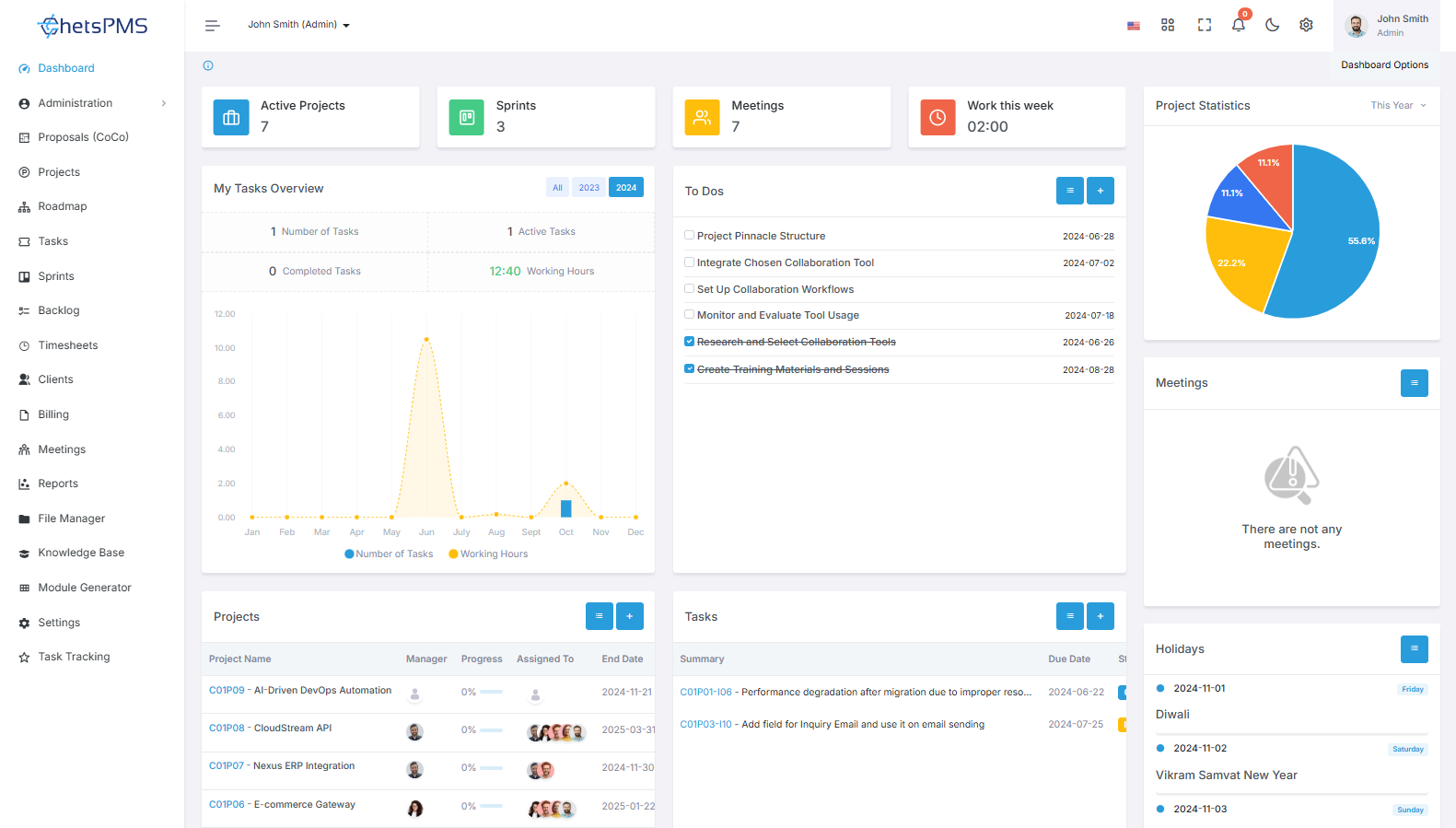
Навигация по информационной панели необходима для максимизации вашей производительности и эффективного доступа к ключевым функциям. Вот более подробное объяснение того, как использовать параметры панели мониторинга:
Изменение виджетов информационной панели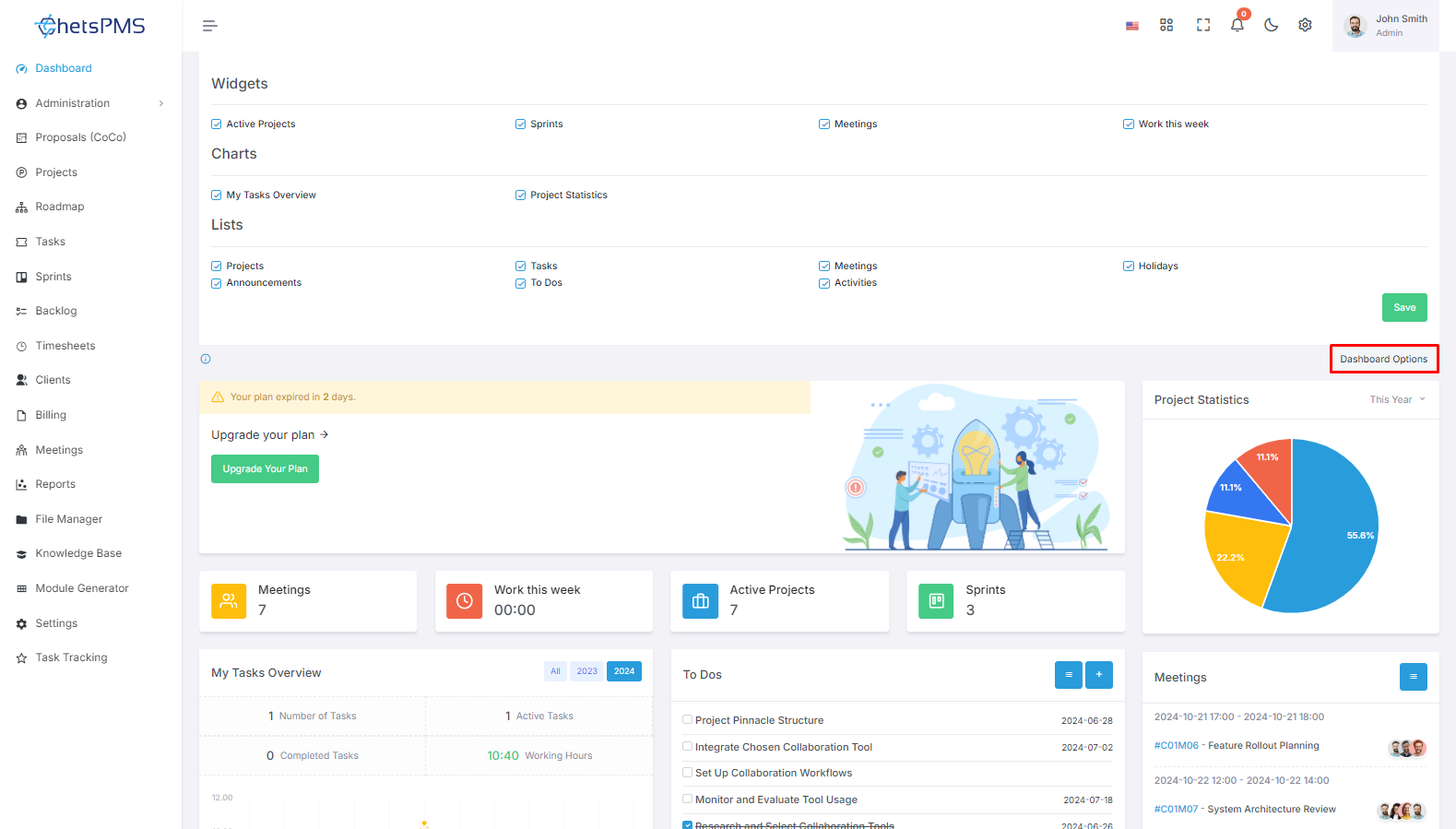
Чтобы настроить виджеты, отображаемые на вашей информационной панели, найдите кнопку «Параметры информационной панели», которая обычно находится в правом углу под изображением вашего профиля.
Нажмите на него, чтобы открыть список доступных виджетов.
Установите или снимите флажки рядом с каждым виджетом, чтобы отобразить или скрыть их на панели управления.
После того, как вы сделали свой выбор, не забудьте сохранить изменения, чтобы гарантировать сохранение ваших предпочтений.
Изменение языка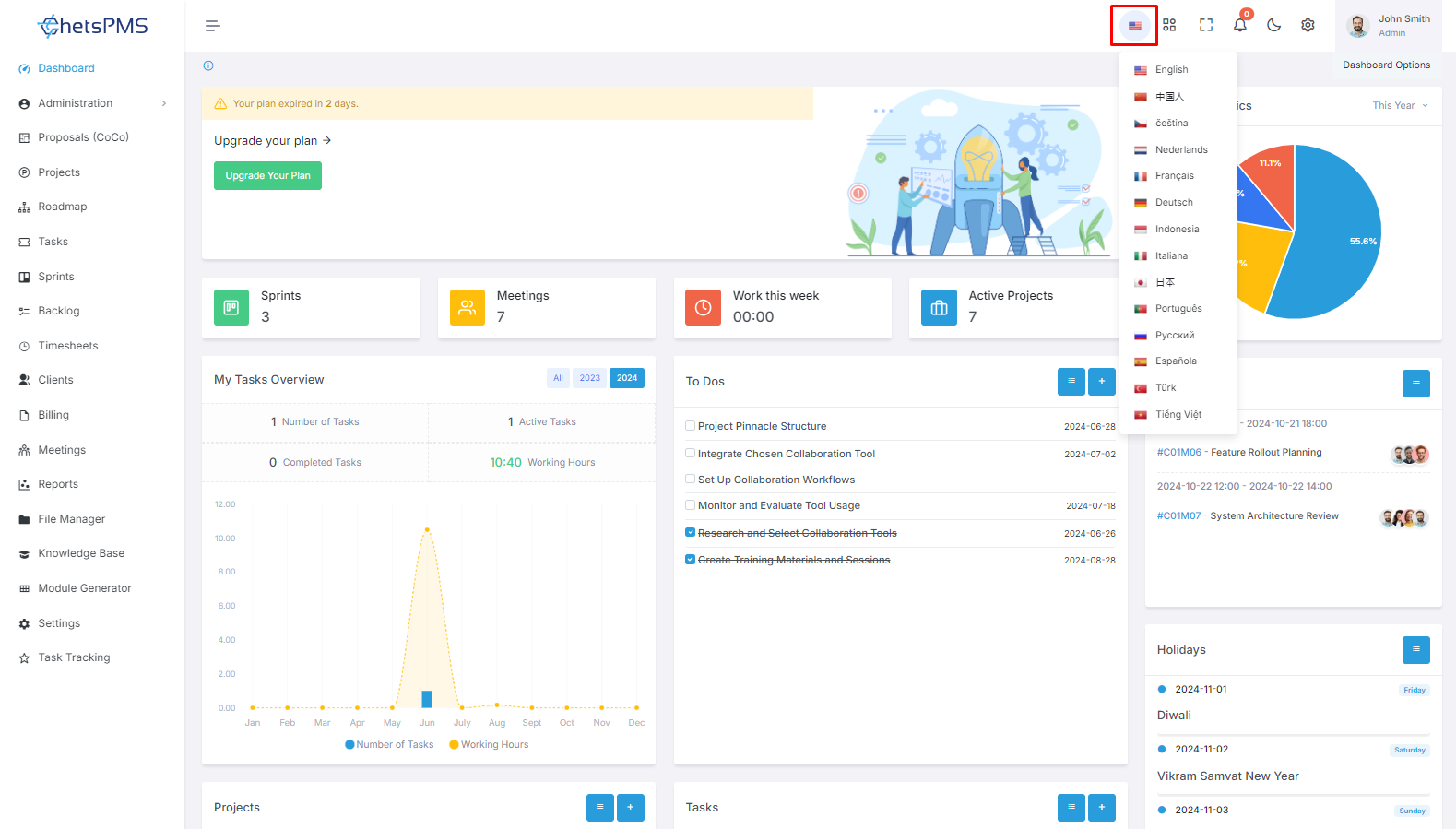
Чтобы настроить язык инструмента, найдите значок флага и щелкните его.
Появится раскрывающееся меню, в котором вы сможете выбрать нужный язык из списка.
Изменение режима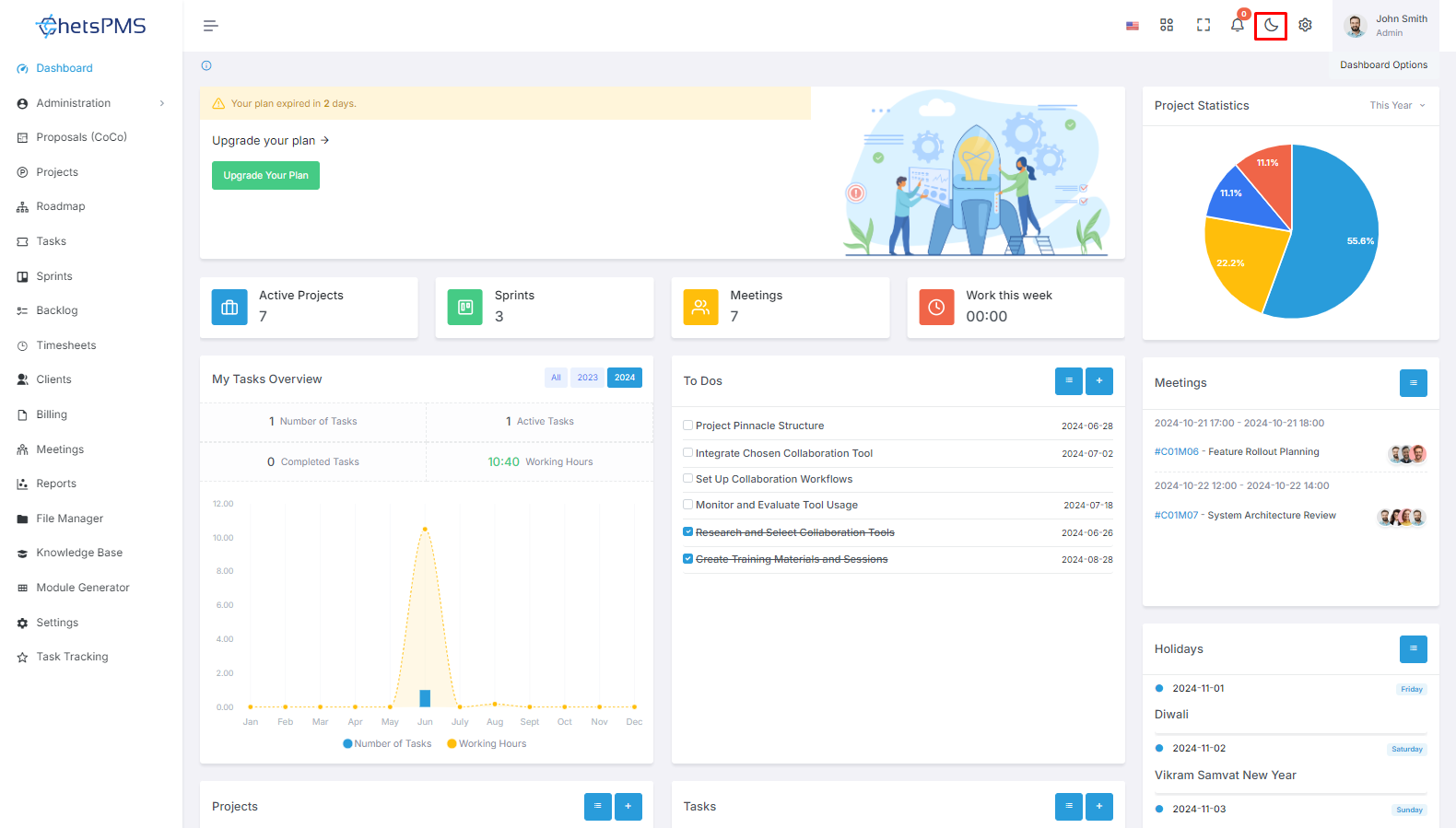
Аналогичным образом, чтобы переключиться между светлым и темным режимами, найдите значок луны для темного режима и значок солнца для светлого режима.
Нажмите на соответствующий значок, чтобы переключиться между двумя режимами.
Изменение темы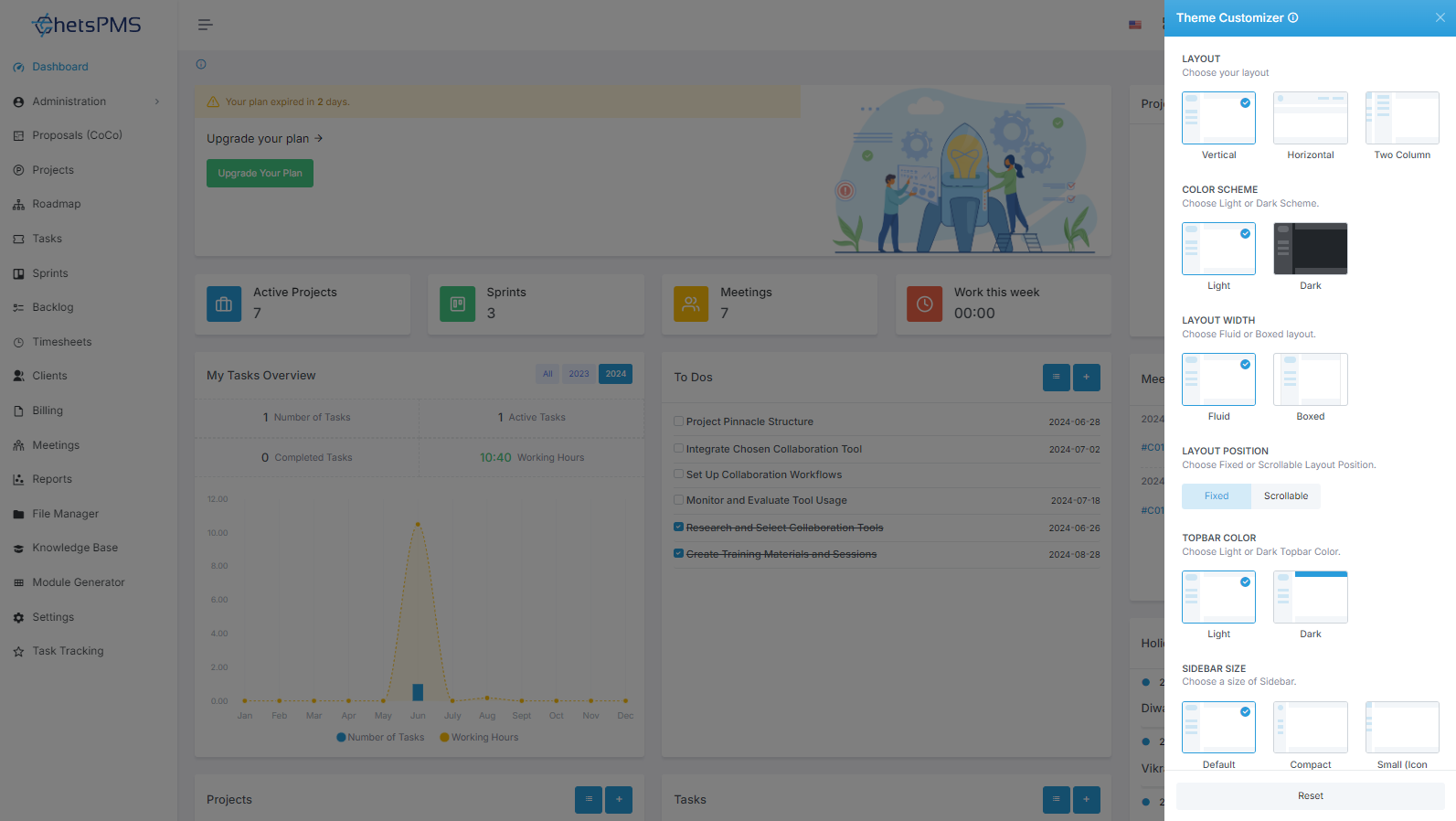
Чтобы персонализировать внешний вид инструмента, войдите в настройки, щелкнув значок настроек.
В меню настроек вы найдете параметры для настройки различных аспектов темы, в том числе:
Макет
Цветовая схема
Ширина макета
Положение макета
Цвет верхней панели
Размер боковой панели
Вид боковой панели
Цвет боковой панели
Изображения боковой панели
Использование быстрого меню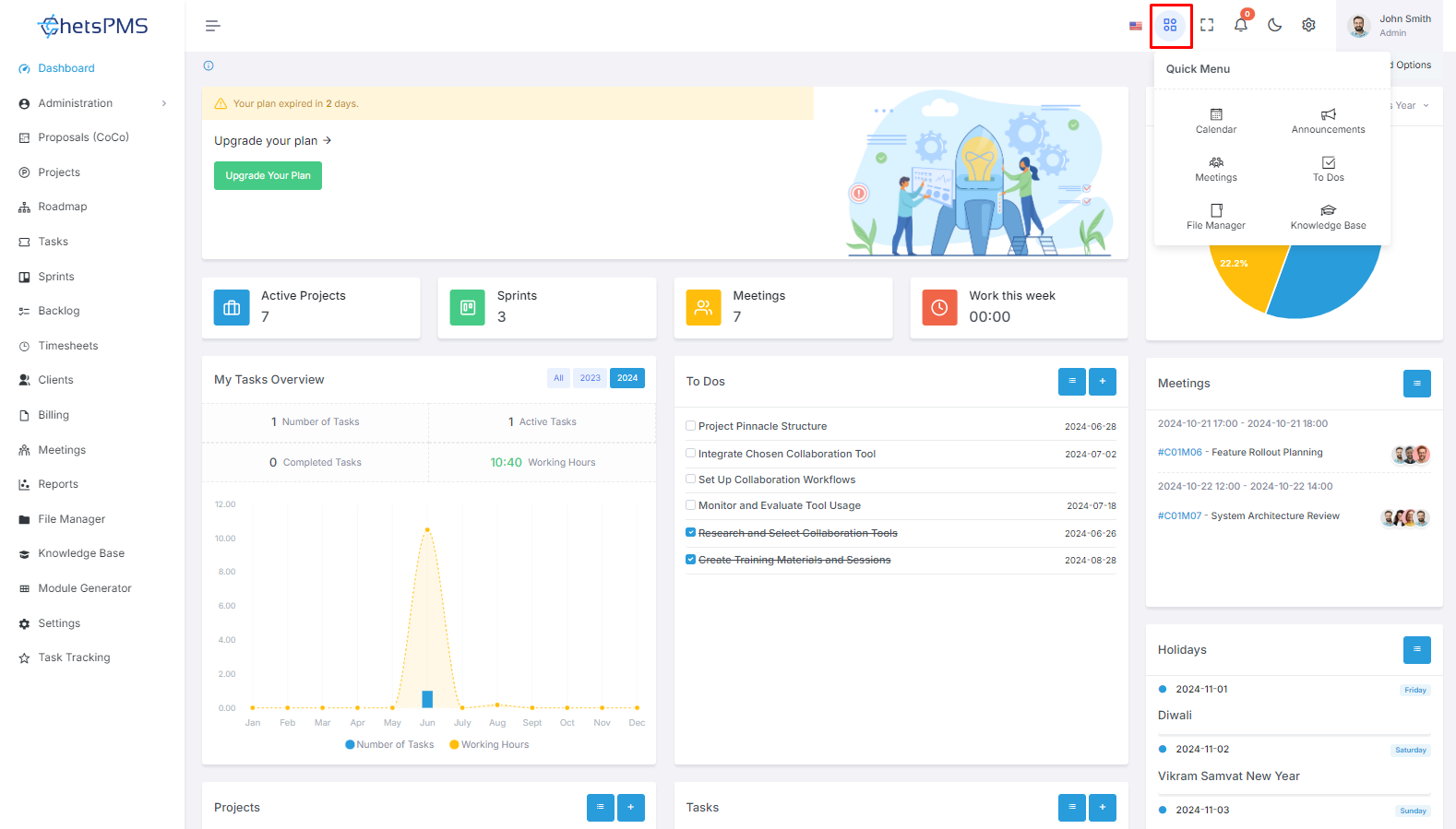
Быстрое меню предоставляет ярлыки для важных модулей и функций.
Найдите значки, расположенные рядом со значком флага, и щелкните их, чтобы получить доступ к быстрому меню.
Из быстрого меню вы можете легко перейти к различным модулям, таким как:
Календарь
Встреча
База знаний
Список дел
Объявление
Файловый менеджер
Функциональность панели мониторинга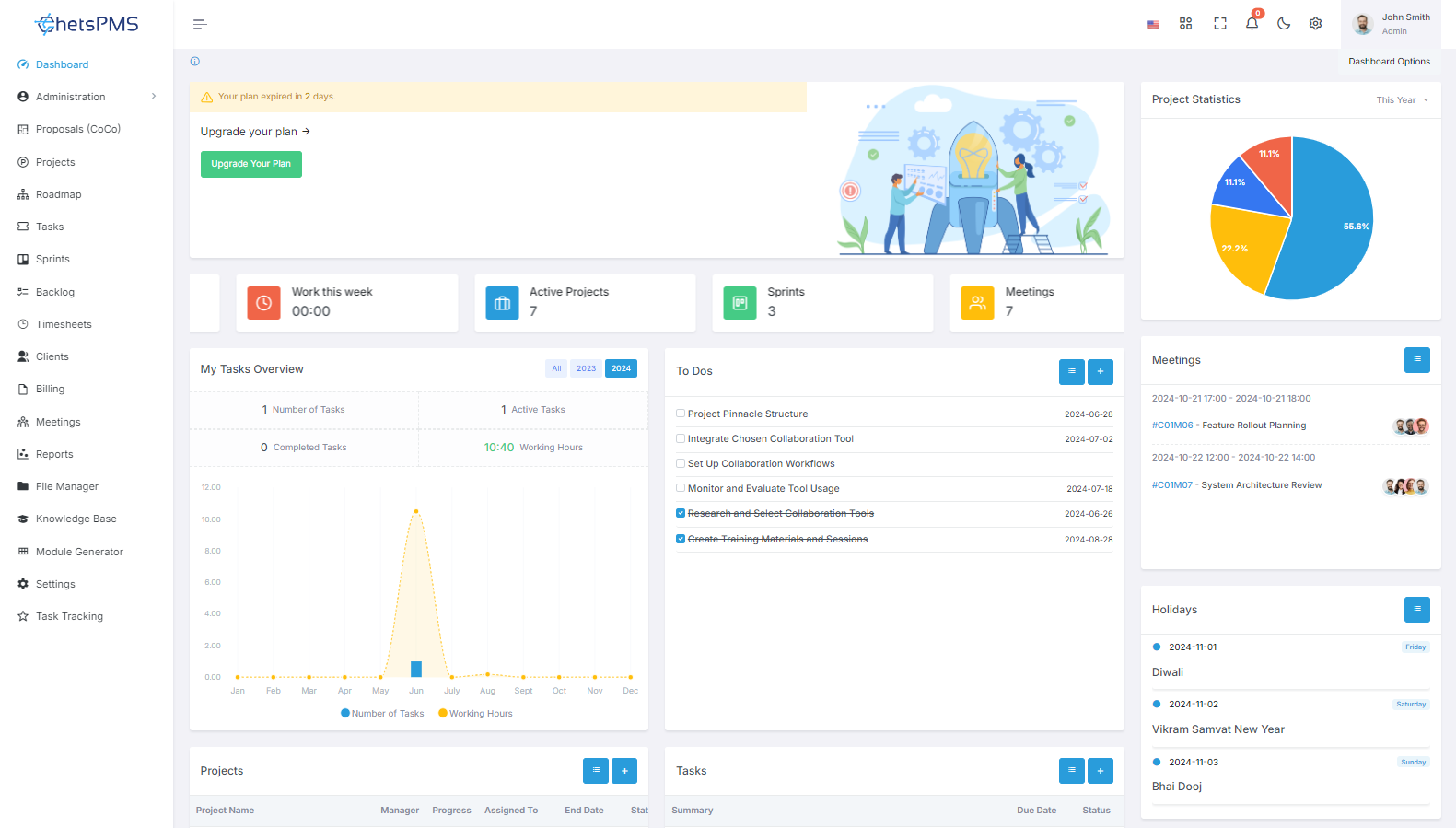
Панель управления предлагает ряд функций для оптимизации рабочего процесса:
Создавайте проекты, задачи и списки дел прямо с панели управления.
Получите доступ к статистике проекта за разные периоды времени, включая год, месяц и недели.
Будьте в курсе предстоящих встреч и праздников.
Следите за последними объявлениями и действиями в рамках этого инструмента.
Отслеживайте расходы и доходы с помощью графических представлений за каждый год.
Ознакомившись с этими функциями и функциями информационной панели, вы сможете повысить эффективность и производительность работы с этим инструментом.